Nota: Este escenario personalizado está en beta, nos reservamos el derecho de hacer cambios y mejoras super útiles en el futuro.
Con Facebook probablemente estés acostumbrado a rastrear usando el código Javascript del "pixel".
Esto está bien y todo, pero depende de las cookies y/o de que el usuario esté conectado, y no es utilizable en situaciones donde una oferta/anunciante solo admite el seguimiento de conversiones mediante URL de postback.
Usar la API S2S de Facebook es conveniente y preciso, y ahora se puede configurar con relativa facilidad. Aún puedes usar el pixel para el seguimiento en todas partes, pero si quieres usar la API S2S para rastrear conversiones/compras, no dupliques el seguimiento del pixel allí (es decir, no coloques el JS del Pixel de FB en la página de conversión y uses postbacks para enviar conversiones a FB también, ya que puedes obtener duplicados).
Para hacer esto vas a necesitar algunas cosas:
- Una cuenta de Business Manager en Facebook
- Un Pixel de Facebook configurado
- Acceso al administrador de eventos, donde obtendrás un token de acceso
- Unos minutos para configurar las cosas
Pruebas y preparación de eventos
Molestamente, si no tienes datos de eventos enviados ya, tu evento no aparece como "activo" y no puedes seleccionarlo en tu campaña. Un poco de gallina y huevo, ¿no?
Para ayudar con esto, he creado una página de preparación de pixel para ti.
https://test-resources.funnelflux.pro/facebook/pixel-test.html?pixel=XXX
Reemplaza el XXX con tu ID de pixel y carga esta página. La página debería decir el ID que se cargó, y tienes varios botones que activarán eventos del pixel de Facebook.
- Usa la URL anterior con tu ID de pixel incluido en ella
- Carga esta URL en tu navegador normalmente y haz clic en cada botón 3-5 veces para enviarles algunos eventos
- En la sección del administrador de eventos de Facebook, eventualmente deberías ver estas estadísticas de eventos
Una vez que hayas hecho lo anterior, todos estos eventos deberían aparecer como activos para el pixel en la configuración de tu campaña, permitiéndote seleccionarlos como eventos de optimización.
Paso 1: Crear una App/Token de Acceso de FB
Esta parte depende principalmente de ti.
Tendrás que pasar por algunos pasos, asumiendo que ya tienes un pixel de FB configurado.
- Ve a https://business.facebook.com/ luego al Administrador de Eventos > Fuentes de Datos
- Selecciona tu pixel, luego haz clic en la pestaña de configuración
- Desplázate hacia abajo hasta API de Conversiones > generar token de acceso:
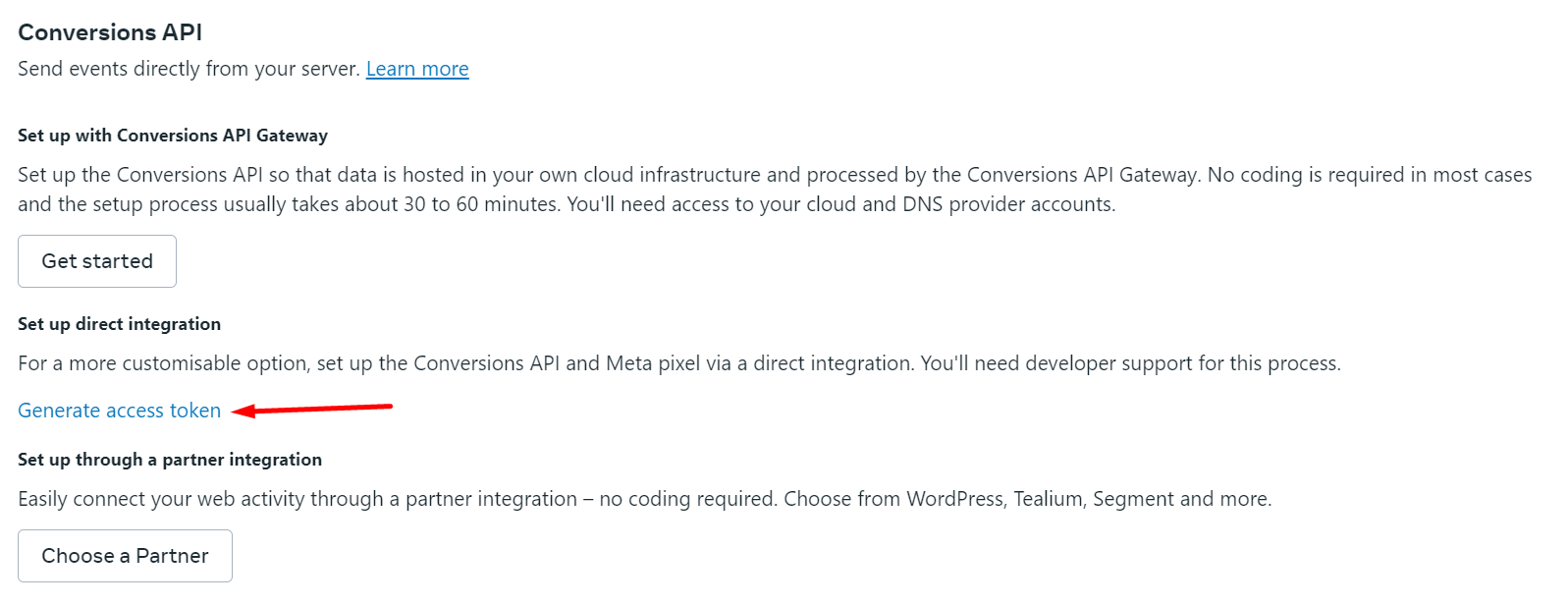
Una vez que esto genere un token, cópialo y guárdalo en un editor de texto para usarlo más tarde.
Paso 2: La Configuración Correcta de la Fuente de Tráfico
Ahora que tenemos eso resuelto, asegurémonos de que la fuente de tráfico de Facebook en FunnelFlux esté configurada correctamente.
Puedes simplemente usar nuestra plantilla, que da esto en el área de campos de seguimiento:
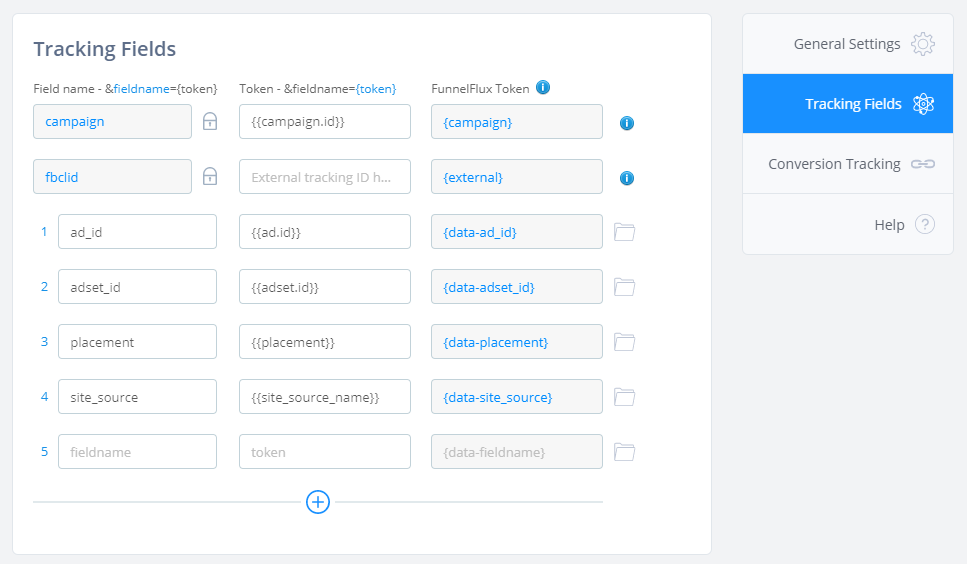
Nota que arriba tenemos "fbclid" configurado para el campo externo sin marcador de posición. Esto significa que no aparecerá en los enlaces que generemos, pero como FB lo agregará automáticamente, lo capturaremos en los enlaces de redirección y enlaces directos a tus páginas.
Paso 3: Configuración del Seguimiento de Conversiones
Dirígete a la pestaña de seguimiento de conversiones. Elige escenario personalizado > Facebook.
Verás un formulario como este:
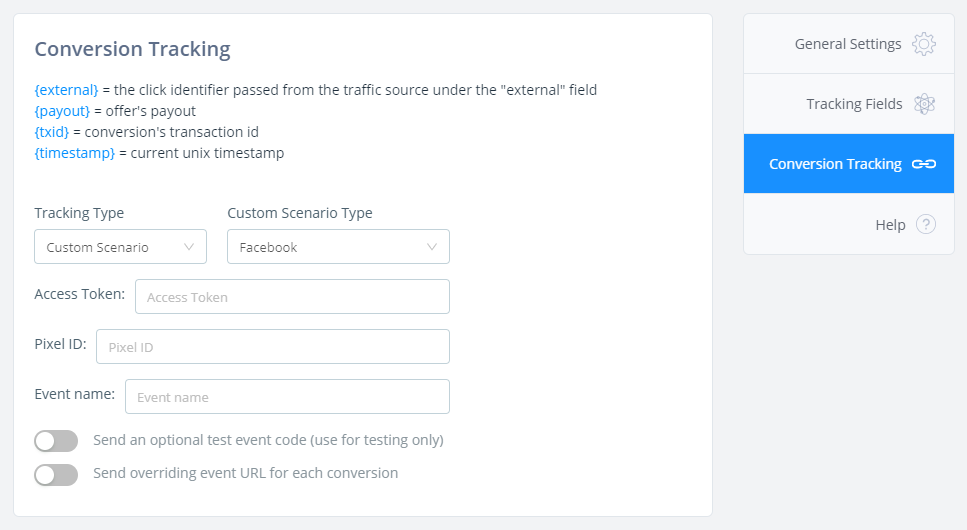
Aquí necesitarás:
- Pegar el token de acceso que obtuviste de Facebook
- Colocar también tu ID de pixel
- Establecer un nombre de evento -- por ahora solo puedes usar uno, que debe ser un evento estándar -- ver la columna "Nombre del Evento" aquí
Opcionalmente, también puedes:
- Enviar un código de evento de prueba, para que puedas usar la sección del administrador de eventos de Facebook para verificar que la integración esté funcionando
- Enviar una URL específica para cada conversión en lugar de la URL de la oferta.
Sabemos que uno de los desafíos con esta integración en este momento, particularmente para los afiliados, es que la URL del evento enviada debe ser un dominio verificado. A menos que el anunciante te haya compartido el dominio, esto simplemente no será el caso.
Estamos trabajando en una solución que te permitirá pasar la URL inicial de la página de aterrizaje en su lugar, que debería estar disponible pronto.
Guía: Pruebas Manuales
Es muy difícil probar esto completamente antes de ponerlo en funcionamiento, ya que necesitamos FBCLIDs reales o la API de Facebook rechazará las llamadas.
Sin embargo, puedes probar esto obteniendo un enlace directo a una de tus páginas de oferta, con FB establecido como la fuente (genera un enlace directo a través del Constructor de Embudos).
Luego en el messenger de FB envíatelo a ti mismo en el chat. Esto generará una vista previa del enlace.
Abre el enlace en una nueva ventana de incógnito y deberías ver que redirecciona a tu página con fbclid=xxx en la URL.
Ve a la sección de Eventos Brutos y carga datos para ese embudo/fuente, verifica que ves un Hit a la oferta con el FBCLID capturado. Si es así, ¡genial!
Ahora en el Business Manager de FB, vuelve a la sección de administrador de eventos > pixels y la página de Eventos de Prueba. Quieres encontrar tu código de prueba:
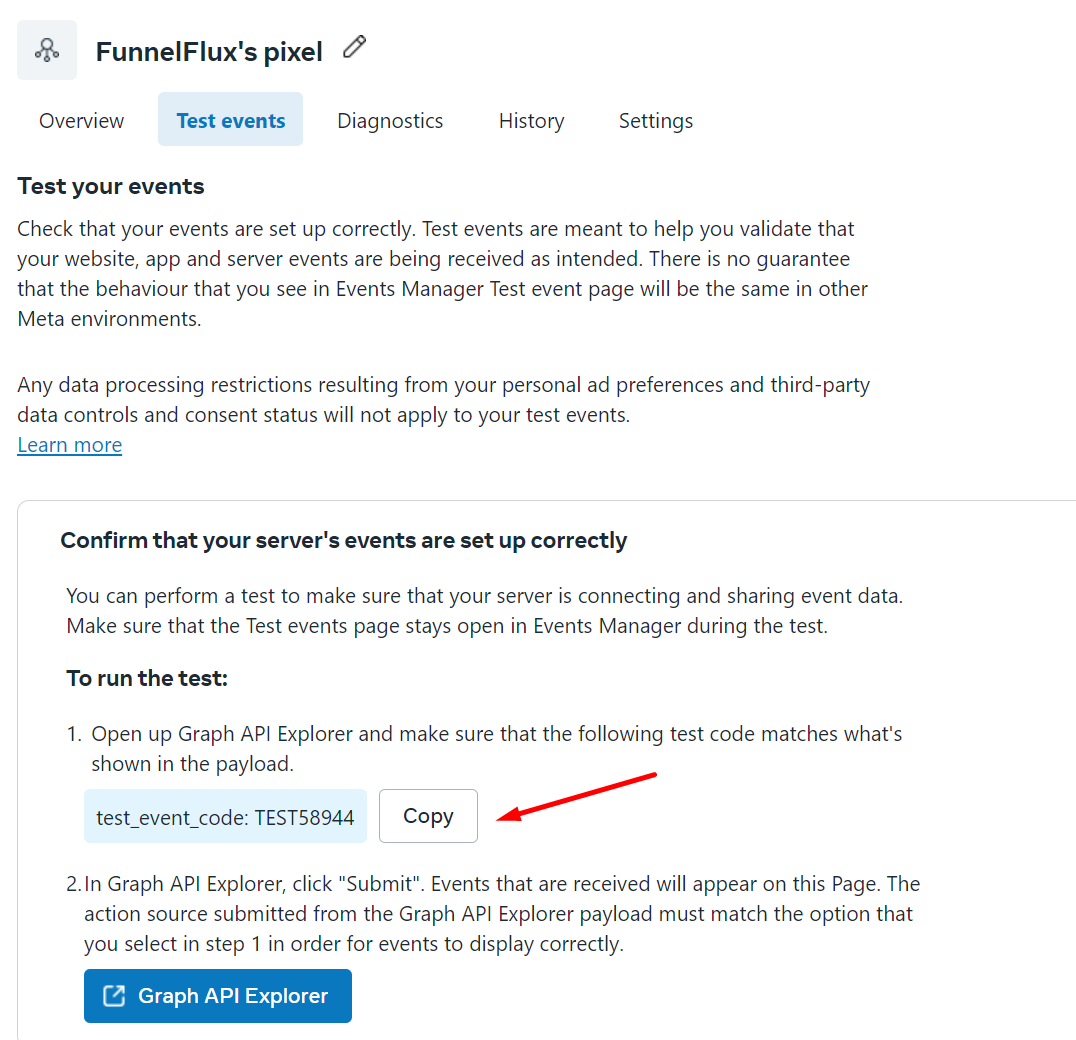
Puedes activar la opción de código de evento de prueba en la configuración del escenario personalizado, luego pegar este valor del código de prueba.
Asegúrate de eliminar esto antes de ponerlo en funcionamiento, ya que de lo contrario todos los eventos serán eventos de prueba.
Ahora, vuelve a la página de Eventos Brutos, haz doble clic en el ID del hit de la oferta para copiarlo, ve a la sección de actualización de conversiones y pégalo > actualizar.
Si todo va bien, deberías ver que el evento aparece en la sección de eventos de prueba en FB.
Actualizaciones Previstas
Plantillas
Actualizaremos nuestras plantillas para seleccionar y poblar mejor la sección de escenario personalizado (ahora todavía tienes que cambiar manualmente a él, y no hay enlaces obvios a esta documentación).
Paso de Datos
En la parte de datos personalizados de las conversiones, planeamos pasar:
- funnel_id -- el ID del embudo (ya hecho)
- offer_id -- el ID de la oferta de conversión
- offer_cat -- la categoría de la oferta de conversión
- txid -- el ID de transacción de la conversión (ya hecho)
Estos datos te permitirán crear conversiones/audiencias personalizadas basadas en los embudos/ofertas que están enviando conversiones, lo que te permitirá separar eventos más claramente en el lado de Facebook.
Anulaciones de URL de Página
Somos conscientes de que enviar la URL de la oferta no siempre es ideal.
Estamos trabajando en una función de anulación de URL de página que permitirá pasar una URL a tu oferta/red, luego enviarla de vuelta en cualquier seguimiento de conversión para decirle a nuestro sistema que use una URL diferente de la URL de la oferta.
Nuestro objetivo aquí es permitirte pasar la URL de la página inicial en la que aterrizó el usuario -- no necesariamente una página de aterrizaje, sino simplemente la primera página desde el clic del anuncio -- porque esta tiene la mayor probabilidad de ser una página bajo tu control.
Desafortunadamente no podemos simplemente agregar un nuevo token a postbacks/escenarios personalizados como {first-page-visited} porque no es práctico consultar una sola fila en nuestra base de datos de análisis para cada conversión, para buscar un valor relacionado. ¡Pero tenemos una solución en mente!


